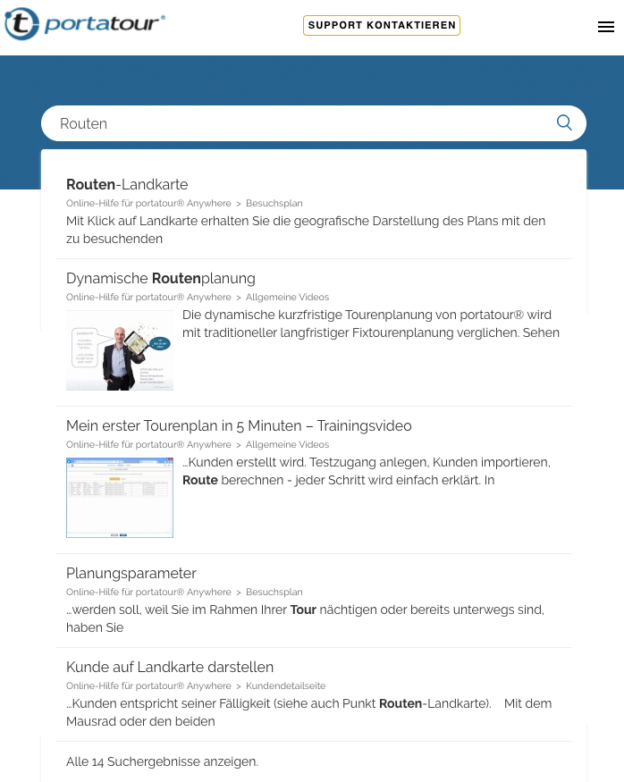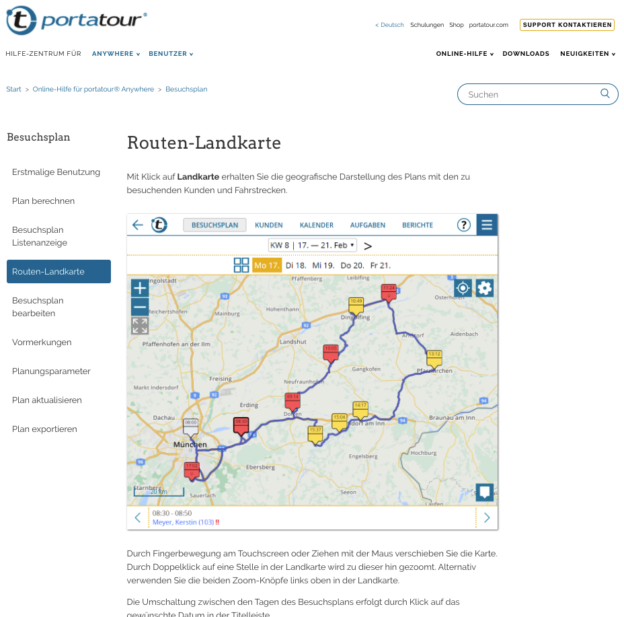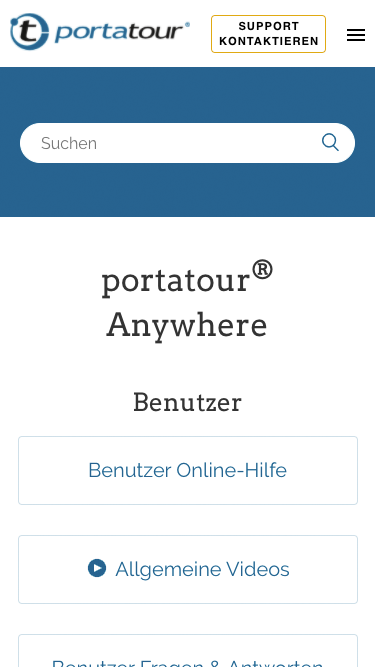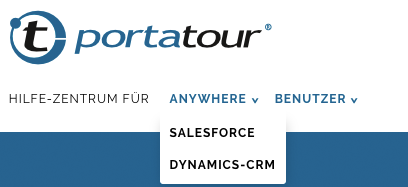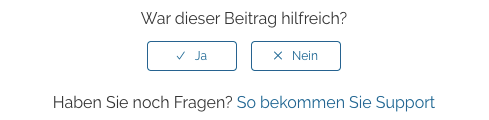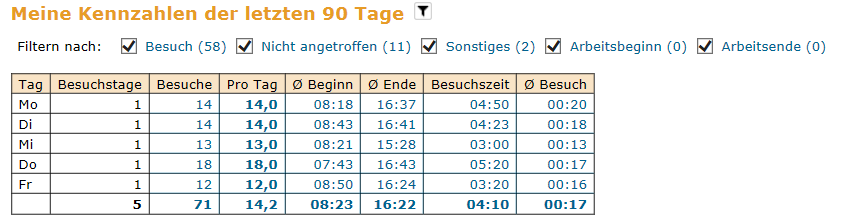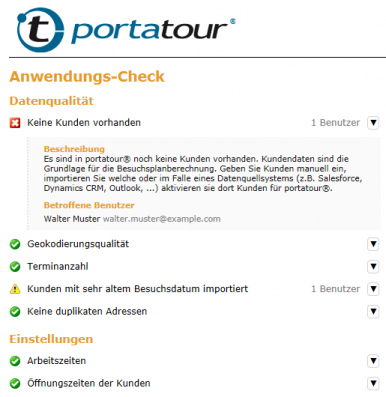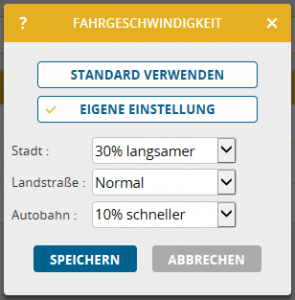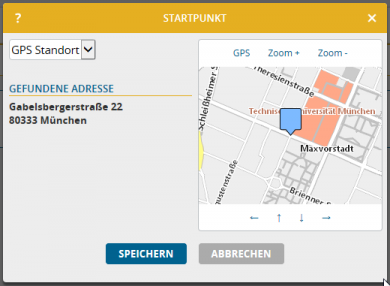Ab heute ist eine rundum verbesserte Online-Hilfe zu portatour® für Sie verfügbar.
Klicken Sie in der portatour® Anwendung auf das Fragezeichen-Symbol in der Hauptmenüzeile oder in den Popup-Fenstern, um die neue Online-Hilfe zu öffnen. Alternativ können Sie help.portatour.com auch direkt öffnen.
Mehr Inhalte
- Online-Hilfe zum Blättern und Suchen
- Erklärungs-Videos
- Häufig gestellte Fragen & Antworten
- Das Handbuch als PDF Download
- Kontakt zu unserem Support
Verbesserte Suche
Über die neue Suche finden Sie schnell die für Sie relevanten Seiten bzw. Videos in der Online-Hilfe. Einfach die Suchbegriffe eintippen und die Ergebnisse erscheinen sofort nach Relevanz sortiert.
Neues Design
Wir haben der Online-Hilfe einen neuen Anstrich verpasst. Dabei wurde sowohl auf Funktionalität als auch auf Benutzerfreundlichkeit geachtet.
Verbesserte Benutzung auf Smartphones und Tablets
Die Online-Hilfe ist auch mobil auf Smartphones und Tablets einfach zu benutzen.
Angepasst an Ihre Produktvariante und Berechtigungsstufe
Wählen Sie im Menü (neben Hilfe Zentrum für) Ihre portatour®-Produktvariante (Anywhere, Salesforce, Dynamics CRM, …) und Ihre Berechtigungsstufe (Benutzer oder Administrator) aus.
Mehr Sprachen
Das Sprachangebot wurde erweitert! Neben den Sprachen Deutsch, Englisch und Französisch werden Artikel der portatour® Anywhere Online-Hilfe nun auch laufend in die Sprachen Italienisch, Spanisch und Portugiesisch übersetzt. Solange noch keine Übersetzung vorhanden ist, wird die englische Version angezeigt.
Ihr Feedback
Wir arbeiten stetig daran, die Online-Hilfe zu verbessern und neue Inhalte einzustellen. Wenn Sie Hinweise haben, senden Sie diese bitte an feedback@portatour.com. Unter den einzelnen Artikeln finden Sie zusätzlich einen Feedback-Bereich. Teilen Sie uns dort mit, ob der Artikel hilfreich war bzw. was wir am konkreten Artikel verbessern können. Natürlich freuen wir uns auch über positives Feedback!
Wir wünschen viel Freude und Erfolg mit der neuen Online-Hilfe!